Το Microsoft Excel χρησιμοποιείται συχνά για τη δημιουργία υπολογισμένων πινάκων, σχεδιάζει διάφορα δεδομένα πληροφοριών με τη μορφή διαγραμμάτων και πολυλειτουργικών μορφών πίνακα, αναφορά. Για να κάνετε τα απαιτούμενα δεδομένα, όπως η λίστα των αρχικών, της γκάμας προϊόντων, το βασικό μέγεθος έκπτωσης, η εφαρμογή έχει μια πρόσθετη ανάλυση κατάταξης χαρακτηριστικών. Κάνοντας συχνά χρησιμοποιούμενα δεδομένα σε αυτόν τον κατάλογο σάς επιτρέπει να εξαλείψετε την ανάγκη μόνιμης χορήγησης μη αυτόματου πληροφοριών στον πίνακα κυττάρων. Ποια είναι αυτή η λειτουργία και πώς να δημιουργήσετε μια λίστα προτύπων; Ας μελετήσουμε λεπτομερώς τους πιθανούς τρόπους να ενεργοποιήσετε την αναπτυσσόμενη λίστα.
Αριθμός μεθόδου 1 - αναπτυσσόμενη λίστα σε excele χρησιμοποιώντας μια τυπική εντολή
Κάνοντας πληροφορίες στην αναπτυσσόμενη λίστα, καθώς και η περαιτέρω χρήση της πραγματοποιείται από ενσωματωμένες εντολές Excel.
Πώς να δημιουργήσετε μια λίστα:
- Επισημάνετε τον πίνακα πλήρως ή συγκεκριμένα κύτταρα με πληροφορίες, δηλαδή, τα θραύσματα είναι απαραίτητα για να προσθέσετε στη λίστα.
- Εμφανίστε το μενού περιβάλλοντος με το δεξί κλικ.
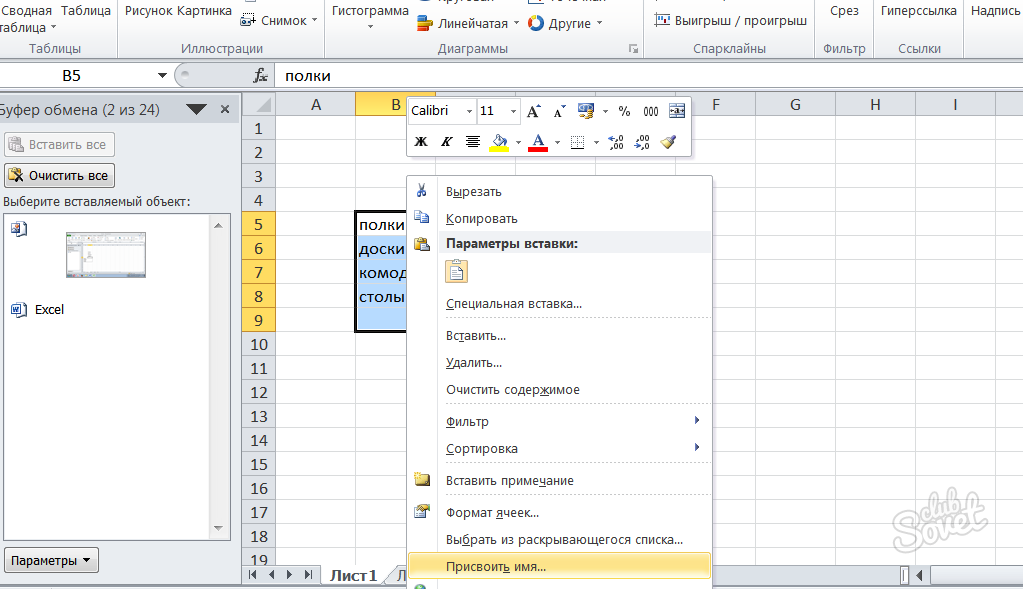
- Στην ενότητα "Αντιστοίχιση ονόματος", πληκτρολογήστε το όνομα για το επιλεγμένο αντικείμενο και επιβεβαιώστε τη δράση.

- Επιλέξτε ένα κελί όπου θα είναι η λίστα.
- Στο ανώτερο τμήμα μενού, επιλέξτε δεδομένα και, στη συνέχεια, "Επαλήθευση δεδομένων".

- Τώρα πηγαίνετε στις "Παράμετροι" και κάντε μια ενέργεια: - "Τύπος δεδομένων" - "Λίστα".
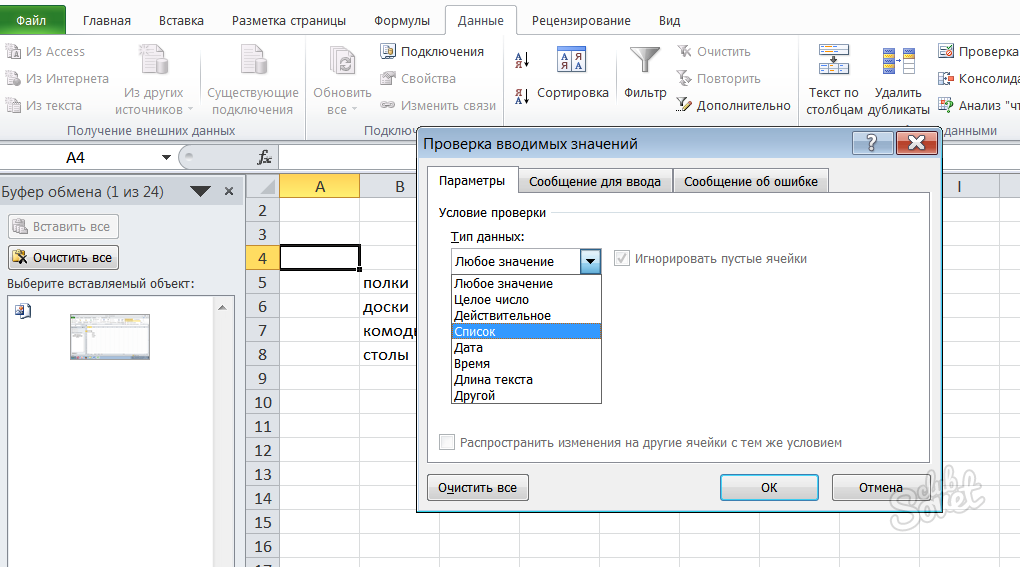
- Στη συνέχεια, στο εδάφιο "πηγή", εισάγετε το σύμβολο "ίση" και πίσω από αυτό το όνομα της καθορισμένης λίστας, κάντε κλικ στο "OK".
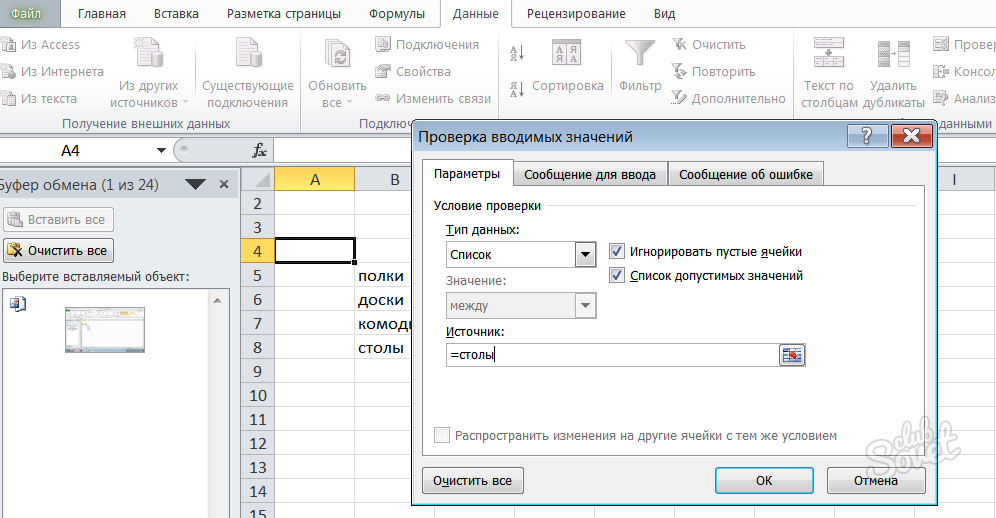
- Τώρα πατώντας το επιλεγμένο κελί θα εμφανιστεί πληροφορίες από την αναπτυσσόμενη λίστα.

Αριθμός Μέθοδος 2 - Στοιχειακή αναπτυσσόμενη λίστα στο Excel
Εάν οι σημαντικές πληροφορίες πρέπει να απευθύνονται στη λίστα, είναι απαραίτητο να καταφύγετε στη βοήθεια ζεστών κλειδιών. Αλλά σε αυτή την περίπτωση, το κελί με μια λίστα είναι ικανή να είναι μόνο σε ένα μέρος και όχι σε ολόκληρο το πεδίο του ανοικτού εγγράφου.
Πως να το κάνεις:
- Εισαγάγετε δηλώσεις σε κύτταρα.
- Επιλέξτε το κύτταρο που βρίσκεται ακριβώς κάτω από την κάτω γραμμή.
- Ταυτόχρονα, πατήστε "alt" + + ↓ ".
- Η λίστα θα ανοίξει αμέσως.

Αριθμός μεθόδου 3 - αναπτυσσόμενη λίστα σε σχεδιασμό σύνθετων Excel
Μπορείτε να κάνετε μια αναπτυσσόμενη λίστα με πολλαπλά ηχεία για τη δημιουργία δομημένων πληροφοριών.
Σχέδιο δράσης:
- Ενεργοποιήστε την καρτέλα Developer. Μεταβείτε στο μενού "Αρχείο" και, στη συνέχεια, ακολουθήστε την αλυσίδα: "Παράμετροι" - "Tinnaya Tape".

- Στην ενότητα που ανοίγει, ελέγξτε το πλαίσιο ελέγχου κοντά στον "Developer" και επιβεβαιώστε την επιλογή σας.
- Τώρα εισάγετε τις δηλώσεις στα κύτταρα.
- Στο μενού Developer, επιλέξτε "Επικόλληση".
- Στο ανοιχτό παράθυρο κάτω από τη γραμμή "Στοιχεία ελέγχου", ενεργοποιήστε το εικονίδιο με την επιγραφή "Πεδίο με μια λίστα".

- Χρησιμοποιώντας το δρομέα, δημιουργήστε μια διάταξη του μελλοντικού πίνακα. Χρησιμοποιώντας το δεξί κουμπί του ποντικιού, κάντε κλικ στην επιλογή "Μορφή αντικειμένου" - "Έλεγχοι".
- Στο ανοιχτό παράθυρο πρέπει να συμπληρώσετε τις πληροφορίες του πίνακα. Για να το κάνετε αυτό, είναι απαραίτητο να το επισημάνετε και τα ίδια τα πεδία θα πληρωθούν. Στη συνέχεια, κάντε κλικ στο "OK".

Η χρήση αναπτυσσόμενων λιστών απλοποιεί σημαντικά τα δεδομένα με δεδομένα. Επιλέξτε τον πιο κατάλληλο τρόπο για εσάς και χρησιμοποιήστε όλα τα πλεονεκτήματα του Microsoft Excel.






























